環境光設定について
屋内や屋外などの場所の違いや、蛍光灯や白熱灯などの照明の違いなど、環境によって光の色や明るさが異なります。そのため、同じポスターでも掲示する環境によってポスターの見えかたが異なることがあります。
環境光設定を使用すると、作成したポスターが好ましい色あいに見えるように、それぞれの環境に合わせて自動的に色を調整して印刷できます。
 重要
重要
- ご使用のプリンターや用紙の種類によっては、この機能は使用できません。
環境光補正のチャートを印刷する
あらかじめ用意されている4種類の環境光設定のサンプルを印刷(チャート印刷)します。
 重要
重要
- この機能をご使用になるには、Light Source Check Tool(ライト・ソース・チェック・ツール)が必要です。Light Source Check Toolは、キヤノンのウェブサイトからダウンロードし、インストールしてください。
- Light Source Check Toolは、お使いの環境によってはご使用できない場合があります。
-
[ツール]メニューから[環境光補正のチャート印刷...]をクリックする
[チャート印刷]ダイアログボックスが表示されます。
-
使用するプリンターや[用紙の種類]、[給紙方法]などを設定する
-
[印刷]をクリックする
環境光補正のチャートが印刷されます。
チャート番号を選んで印刷する
4種類の環境光設定のサンプル(チャート印刷)から、ポスターを掲示する環境にあった色あいの番号を選んで印刷します。
-
環境光設定のチャートを印刷する
 参考
参考- チャート印刷については、「環境光補正のチャートを印刷する」を参照してください。
-
タスクエリアの[印刷]をクリックする
[印刷]画面に切り替わります。
-
[印刷品質]から[きれい]または[最高]を選ぶ
-
[部数]を設定する
-
[環境光設定を利用する]にチェックマークを付ける
-
チャート印刷を確認し、縦4つの絵すべてがお好みの色あいになるチャート番号を選ぶ
 参考
参考- チャートの確認は、ポスターを掲示する環境で行ってください。
-
環境光設定から選んだチャート番号を設定する
-
[印刷]をクリックする
設定した環境光設定で印刷されます。
光源や色温度を指定して印刷する
光源や色温度を直接指定して印刷できます。
 重要
重要
- この機能をご使用になるには、光測定器「i1」および環境光測定ツールが必要です。光測定器「i1」または環境光測定ツールは、キヤノンのウェブサイトからダウンロードし、測定を行うパソコンにインストールしてください。
-
光測定器「i1」および環境光測定ツールを使用して、光源の種類と色温度を測定する
 参考
参考- 光源の種類と色温度の測定方法については、環境光測定ツールにある「LightSourceMeasureTool_Japanese.pdf」を参照してください。
-
タスクエリアの[印刷]をクリックする
[印刷]画面に切り替わります。
-
[印刷品質]から[きれい]または[最高]を選ぶ
-
[部数]を設定する
-
[環境光設定を利用する]にチェックマークを付ける
-
環境光設定から[カスタム設定]をクリックする
[環境光設定]ダイアログボックスが表示されます。

-
[光源の種類]から環境光測定ツールで測定した光源の種類を選ぶ
-
[色温度]に環境光測定ツールで測定した色温度を設定する
-
[OK]をクリックする
-
[印刷]をクリックする
設定した環境光設定で印刷されます。
モニターと印刷結果の色味を調整して印刷する
モニターと印刷結果の色を近づけるように調整を行うことをモニターマッチングといいます。
環境光設定を利用して、モニターとポスターの色味を調整して印刷します。
 重要
重要
- モニターマッチングを行うには、モニターのキャリブレーションを行う必要があります。
- ご使用のモニターによっては、モニターマッチングに適さない、または設定や調整ができない場合があります。
チャート番号を選んで印刷する場合:
-
環境光設定のサンプルを印刷する
 参考
参考- チャート印刷については、「環境光補正のチャートを印刷する」を参照してください。
-
タスクエリアの[印刷]をクリックする
[印刷]画面に切り替わります。
-
[印刷品質]から[きれい]または[最高]を選ぶ
-
[マッチング方法]で[モニタマッチング]をクリックする
-
[モニタの白色点]でモニターに設定されている色温度を選ぶ
-
[部数]を設定する
-
[環境光設定を利用する]にチェックマークを付ける
-
環境光設定から[チャート番号で指定する]をクリックする
[環境光設定]ダイアログボックスが表示されます。

-
チャート印刷を確認し、縦4つの絵すべてがお好みの色あいになるチャート番号を選ぶ
-
[色温度]にモニターのキャリブレーションで測定した色温度を設定する
-
[照度]にモニターのキャリブレーションで測定した照度を設定する
-
[OK]をクリックする
-
[印刷]をクリックする
設定した環境光設定で印刷されます。
光源、色温度および照度を指定して印刷する場合:
 重要
重要
- この機能をご使用になるには、光測定器「i1」および環境光測定ツールが必要です。環境光測定ツールは、キヤノンのウェブサイトからダウンロードし、測定を行うパソコンにインストールしてください。
-
光測定器「i1」および環境光測定ツールを使用して、光源の種類と色温度を測定する
 参考
参考- 光源の種類と色温度の測定方法については、環境光測定ツールにある「LightSourceMeasureTool_Japanese.pdf」を参照してください。
-
タスクエリアの[印刷]をクリックする
[印刷]画面に切り替わります。
-
[印刷品質]から[きれい]または[最高]を選ぶ
-
[マッチング方法]で[モニタマッチング]をクリックする
-
[モニタの白色点]でモニターに設定されている色温度を選ぶ
-
[部数]を設定する
-
[環境光設定を利用する]にチェックマークを付ける
-
環境光設定から[直接入力で指定する]をクリックする
[環境光設定]ダイアログボックスが表示されます。

-
[光源の種類]から環境光測定ツールで測定した光源の種類を選ぶ
-
[色温度]に環境光測定ツールで測定した色温度を設定する
-
[照度]に環境光測定ツールで測定した照度を設定する
-
[OK]をクリックする
-
[印刷]をクリックする
設定した環境光設定で印刷されます。
環境光設定を管理する
環境光設定を登録できます。よく使う環境光設定を登録しておくと、掲示する環境に合わせたポスターを同じ設定ですぐに印刷できます。
-
[ツール]メニューから[環境光設定の管理...]をクリックする
[環境光設定の管理]ダイアログボックスが表示されます。
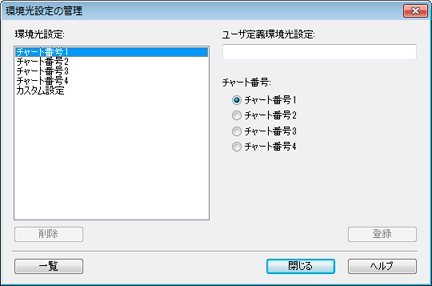
-
[環境光設定]から[カスタム設定]を選び、光源の種類と色温度を設定する
 参考
参考- あらかじめ用意されている環境光設定を、別名で登録することもできます。その場合は、[チャート番号]から[チャート番号1]~[チャート番号4]のいずれかを選びます。
- 光源の種類と色温度の測定方法については、環境光測定ツールにある「LightSourceMeasureTool_Japanese.pdf」を参照してください。
-
[ユーザ定義環境光設定]に名前を入力する
-
[登録]をクリックする
設定した内容で環境光設定が登録されます。
 参考
参考- 登録した環境光設定は、[印刷]画面の[環境光設定を利用する]から選べます。
- 登録した環境光設定を削除したい場合は、削除したい環境光設定を選び[削除]をクリックしてください。
- [チャート番号1]から[チャート番号4]、[カスタム設定]は削除できません。
- [一覧]をクリックすると[環境光設定の一覧]ダイアログボックスが表示され、設定の一覧を確認できます。
